スマホのバッテリー消費が激しい問題は全てのスマホに共通します。
いくら大容量のバッテリーを積んでもアプリやスマホの機能が多機能になるとそれだけバッテリー消費が激しくなります。
そこでバッテリー節電アプリを導入する人も多いかと思いますが、実は逆効果の可能性があります。
今回は”スマホのバッテリー節電アプリが逆効果な利用と効果的な節電方法”について見ていきましょう!
節電アプリが逆効果な理由
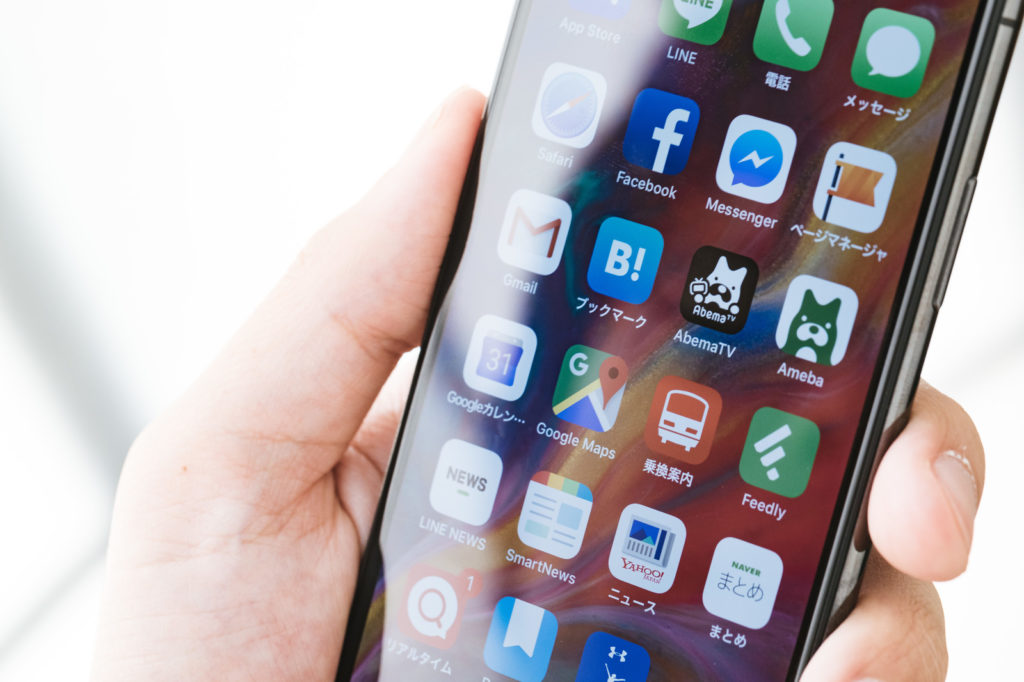
節電アプリの役目は各アプリの挙動を制御しバッテリーの節約をすることにあります。
無料のアプリから有料のアプリまで様々で無料でも多機能なものが多く、導入している人は多いと思います。
しかし、このバッテリー節電アプリは常にアプリの挙動を監視したりなど裏で動き続けるため、アプリで節電したバッテリーをその節電アプリそのもので消費してしまうことがあります。
結局、プラマイゼロになってしまうのです。
バッテリー節電アプリは広告目的?
無料のものに多いのですがアプリを起動した途端、広告が出てくるものがあります。
こういったアプリに関しては開発者が広告で儲けようとしてアプリを開発している可能性があります。
もちろん全てが全てではありませんが、多くの節電アプリは機能が似たり寄ったりです。
あとは「期間限定!●●円が無料!」
と謳っているアプリなども注意が必要です。
とりあえずダウンロードさせて後で機能追加料金などを支払わないといけない可能性もあります。
こういった節電アプリは他の優良アプリを複製したものが多く、開発が未熟で導入すると逆効果になる可能性もあります。
節電アプリを複数導入している人はすぐに止めた方がいい
たまにバッテリー節電アプリを複数ダウンロードしてる人を見かけますが、これは本当に逆効果です。
複数のアプリが常に動き続けるため、節電した以上のバッテリー消費があります。
バッテリーの監視アプリを導入しなくても各スマホに純正で導入されている節電機能で十分な効果が期待できます。
純正の節電機能を利用し手動で節電するのが最も効果的!

今のスマホには基本機能として節電機能が備わっています。
この節電機能を使いつつ、手動で節電するのが最も効果的です。
各スマホの基本バッテリー節電機能とは?
iPhoneであればiOS9以上から備わっている低電力モードがあります。
低電力モードは以下の機能を制限します。
・Hey Siri
・App のバックグラウンド更新
・自動ダウンロード
・一部のビジュアルエフェクト
・自動ロック (デフォルトは 30 秒後)
・iCloud フォトライブラリ (一時的に停止)
機能制限を行うことで無駄な電力消費を抑えられます。
XperiaであればSTAMINAモードがあります。
このモードもiPhoneと同じく機能を制限します。
iPhoneと違うところは制限する機能レベルを細かく設定できる所です。
・バランス良く節電したい
・なるべく制限しないで節電したい
この3つが選べます。
この機能だけで十分な節電が行えます。
純正アプリのメリットはその端末のために開発がされているため節電が最適化されています。
他のAndroid端末も同じような機能が搭載されているため、困った時は純正アプリを使用しましょう!
手動で節電する方法
バッテリーの節約方法と検索すると様々な方法が出てきますよね。
1つ1つやっていく方法もありますが、結構複雑な設定も多くどれをどうやったか分からなくなってしまい、制限してしまってはいけない機能までオフにしてしまう可能性があります。
今回は簡単に出来て、かつ効果的な方法を書いていきます。(実体験)
この7つを抑えて置けばバッテリーをかなり節約できます。
全て設定画面から設定ができるので5分もあれば終わります。
あとは古い機種であれば無暗なソフトウェアアップデートは避けて下さい。
ソフトウェアは最新の端末に合わせて開発されるので、アップデートをすれば必然的に端末に負荷がかかります。

劣化しているバッテリーは交換が必要!
購入から2年以上経っている場合はバッテリーが劣化しています。
劣化したバッテリーをいくら節電しても減りは早いです。
なので、交換が必要です。
では、どのように交換するのか?
iPhoneを例に説明すると、まずメーカーに依頼するのが一番最初に考えることでしょう。

Appleでのバッテリー交換方法は記事にしてるので、こちらをご覧ください!
その次にメーカー以外の非正規修理業者で修理する方法です。
メーカー修理の場合は修理時間が多くかかる可能性があるので、「早く」、「即日」で済ましたい方は専門の修理業者に依頼するのがいいでしょう!
おススメの店は【iPhone修理あいさぽ】というお店です。
郵送修理も対応し、全国各地から修理に出すことも可能ですし、修理費用も安くなっています!
バッテリー交換の他にも画面交換や水没の修理も行っておりますので、是非利用してみて下さい!
まとめ
バッテリーの節電にも限界はありますが、アプリでごちゃごちゃするより純正の機能や手動の設定でかなり節約できます。
しっかり設定すれば今よりも20%ほど起動時間を延ばせます。
しかし、いくら節電してもバッテリーは2年も経てば必ず劣化します。
劣化した時はバッテリーを交換するか、もしくは端末を乗り換えましょう!
